マウスを Mac(OS 10.6.8 以降)に接続するには:
-
[Apple] メニューから [環境設定] を選択します。
-
[環境設定] で、[Bluetooth] アイコンをクリックします。
![[Bluetooth] アイコン](https://secure.logitech.com/assets/47176/mac-os-bluetooth-icon.jpg)
-
[Bluetooth] ペインで、[オン] が選択されていることを確認してから、[新しいデバイスの追加] アイコンをクリックします(左下の +)。
![[Bluetooth] ペイン](https://secure.logitech.com/assets/47176/2/mac-os-bluetooth-icon.jpg)
注: Bluetooth デバイスが Mac に接続されていない場合、「+」は表示されません。その場合には、[新しいデバイスのセットアップ] をクリックします。

Bluetooth セットアップ アシスタントが表示されます。
-
マウスの電源を入れ、Bluetooth チャンネル 1 または 2 を選んでから、マウス底面の [接続] ボタンを押します。
前面の LED が青で点滅します。

-
Bluetooth セットアップ アシスタント画面で [Ultrathin Touch Mouse] を選択して、[続行] をクリックします。
![Bluetooth セットアップ アシスタンス メニューの [Ultrathin Touch Mouse T630]](https://secure.logitech.com/assets/49924/20/ultrathin-touch-mouse-t630.jpg)
Ultrathin Touch Mouse が Mac に自動的に接続されます。
-
マウスが接続されると、以下のメッセージが表示されます。[終了] をクリックして、Bluetooth 環境設定ペインに戻ります。
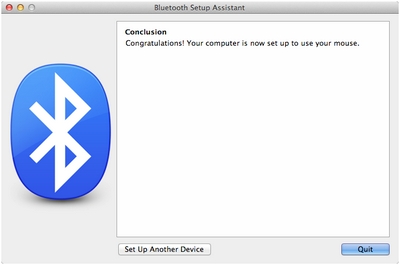
注:マウスが既にペアリングされているにもかかわらず、再接続できない場合、デバイス リストからマウスを削除して(左下の [-] をクリック)、上記の手順に従って再接続することができます。
追加情報
マウス底面にある 2 つの Bluetooth チャンネルそれぞれとホストをペアリングすることができます。Windows システムでペアリングを行うには、回答 360023256494 を参照してください。
重要なお知らせ:ファームウェア更新ツールのロジクールによるサポートと保守は終了しました。Logi Options+をサポート対象のロジクールデバイスにご利用いただくことを強くお勧めします。この移行についてご質問等ございましたら、ロジクールまでお問い合わせください。
重要なお知らせ:ロジクール環境設定マネージャのロジクールによるサポートと保守は終了しました。Logi Options+をサポート対象のロジクールデバイスにご利用いただくことを強くお勧めします。この移行についてご質問等ございましたら、ロジクールまでお問い合わせください。
重要なお知らせ:ロジクール Control Center のロジクールによるサポートと保守は終了しました。Logi Options+をサポート対象のロジクールデバイスにご利用いただくことを強くお勧めします。この移行についてご質問等ございましたら、ロジクールまでお問い合わせください。
重要なお知らせ:ロジクール接続ユーティリティのロジクールによるサポートと保守は終了しました。Logi Options+をサポート対象のロジクールデバイスにご利用いただくことを強くお勧めします。この移行についてご質問等ございましたら、ロジクールまでお問い合わせください。
重要なお知らせ:Unifying ソフトウェアのロジクールによるサポートと保守は終了しました。Logi Options+をサポート対象のロジクールデバイスにご利用いただくことを強くお勧めします。この移行についてご質問等ございましたら、ロジクールまでお問い合わせください。
重要なお知らせ:SetPoint ソフトウェアのロジクールによるサポートと保守は終了しました。Logi Options+をサポート対象のロジクールデバイスにご利用いただくことを強くお勧めします。この移行についてご質問等ございましたら、ロジクールまでお問い合わせください。
よくある質問
このセクションでは利用可能な製品がありません
